您现在的位置是:首页 > PLC技术 > PLC技术
STEP 7中建立数据块的技术方法
![]() 来源:艾特贸易2017-08-13
来源:艾特贸易2017-08-13
简介在 STEP 7 中,为了避免出现系统错误,在使用数据块之前,必须先建立数据块,并在块中定义变量(包括变量符号名、数据类型以及初始值等)。数据块中变量的顺序及类型决定了数据
在STEP 7中,为了避免出现系统错误,在使用数据块之前,必须先建立数据块,并在块中定义变量(包括变量符号名、数据类型以及初始值等)。数据块中变量的顺序及类型决定了数据块的数据结构,变量的数量决定了数据块的大小。数据块建立后,还必须同程序块一起下载到CPU中,才能被程序块访问。
1.建立数据块
(1)用SIMATIC管理器创建数据块
假设要用SIMATIC管理器创建一个名称为DB1的背景数据块,其具体步骤如下:
首先在SIMATIC管理器中选择S7项目的S7 Program(S7程序)中的Blocks(块文件夹);然后执行菜单命令Insert→S7 Block→Data Block(数据块),弹出的数据块属性对话框Properties Data Block,如图5-4所示。
在图5-4(c)中,可设置要建立的数据块属性:
①Name andType(数据块名称和类型),可选Shared DB(共享数据块)、Instance DB(背景数据块)或DB of Type(用户定义数据块),如DB1、DB2等。
②SymbolicName(数据块的符号名),为可选项,如Motor_DB。
③Symbol Comment(符号注解),为可选项。
本例将数据块命名为DB1,符号名为Motor_DB,类型为InstanceDB,DB1选项框自动变为灰色不能选择。设置完毕,单击OK(确定)按钮,创建数据块DB1,如图5-4(a)所示。
(2)用LAD/STL/FBD S7程序编辑器创建数据块
假设要用LAD/STL/FBDS7程序编辑器创建一个名为DB1的共享数据块,其具体步骤如下所述。
在Windows的桌面下执行菜单命令【开始】→SIMATIC→STEP 7→LAD,STL,FBD- Programming S7 Blocks,启动LAD/STL/FBD S7程序编辑器,如图5-5所示。
执行菜单命令File(文件)→New(新建)或单击新建工具图标 ,弹出创建数据块对话框。在创建对话框内的Entry point区域,单击下拉列表
,弹出创建数据块对话框。在创建对话框内的Entry point区域,单击下拉列表 ,选择项目类型:Project(S7项目)、Library(S7库)、Example Project(项目例程)或Multiproject(多项目)。该例选择Project(S7项目)选项。
,选择项目类型:Project(S7项目)、Library(S7库)、Example Project(项目例程)或Multiproject(多项目)。该例选择Project(S7项目)选项。
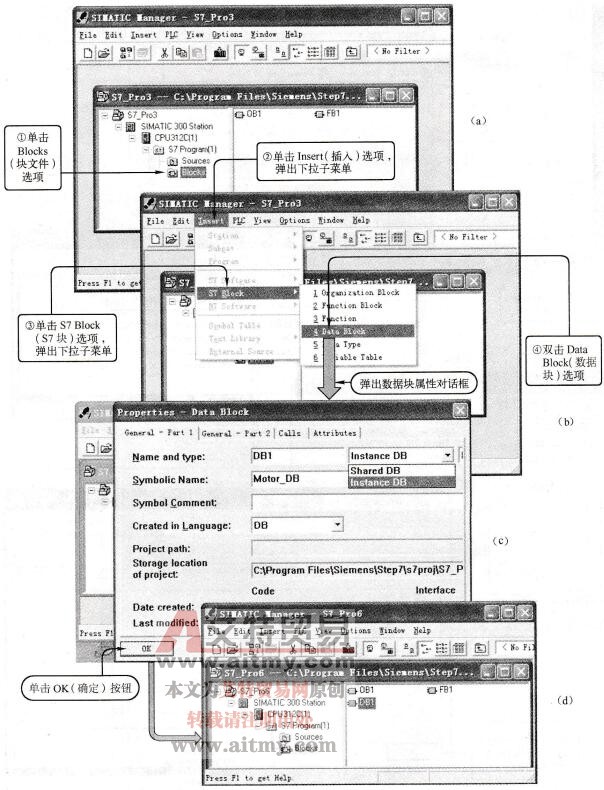
图5-4 用SIMATIC管理器创建数据块
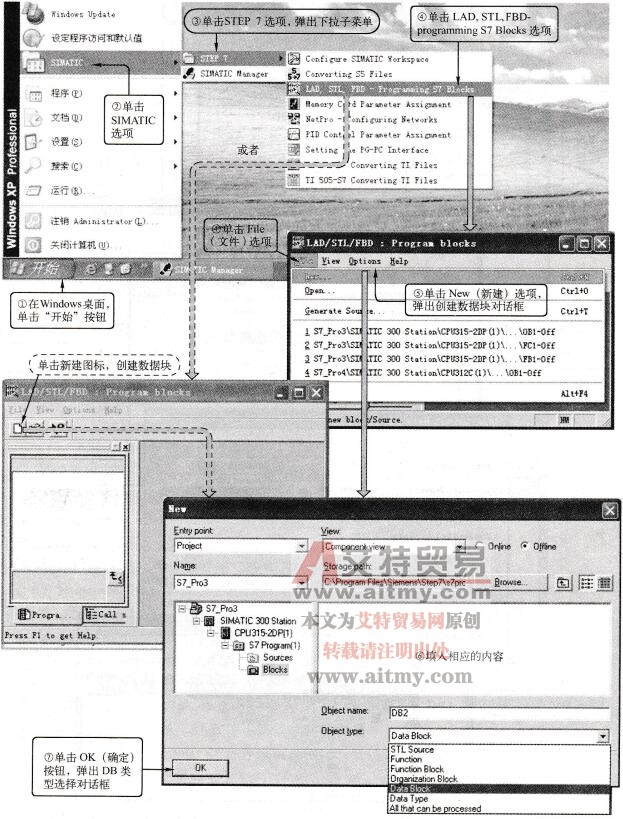
图5-5 用LAD/STL/FBD S7程序编辑器创建数据块
在Name区域,单击下拉列表 ,选择已存在的S7项目。该例选择S7_Pr03。
,选择已存在的S7项目。该例选择S7_Pr03。
在Object Type区域单击下拉列表 ,选择对象类型为Data Block;在Object Name区域输入数据块名称,如DB1。
,选择对象类型为Data Block;在Object Name区域输入数据块名称,如DB1。
设置完毕,最后单击OK(确定)按钮,并弹出如图5-6所示的New DataBlock DB类型选择对话框。在图5-6(a)中,选择创建共享数据块DB1,单击OK(确定)按钮确认;在图5-6(b)选择创建背景数据块DB2,单击OK(确定)按钮确认。
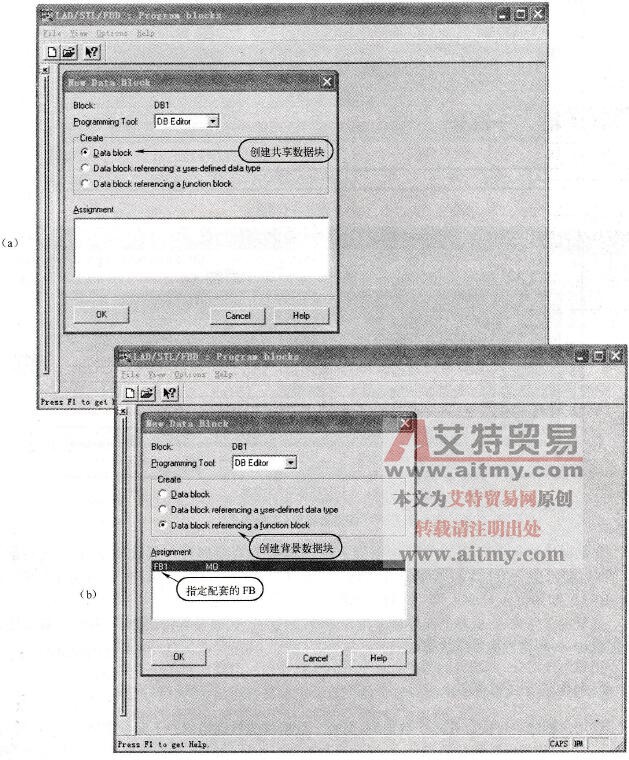
图5-6 新DB类型选择对话框
点击排行
 PLC编程的基本规则
PLC编程的基本规则








